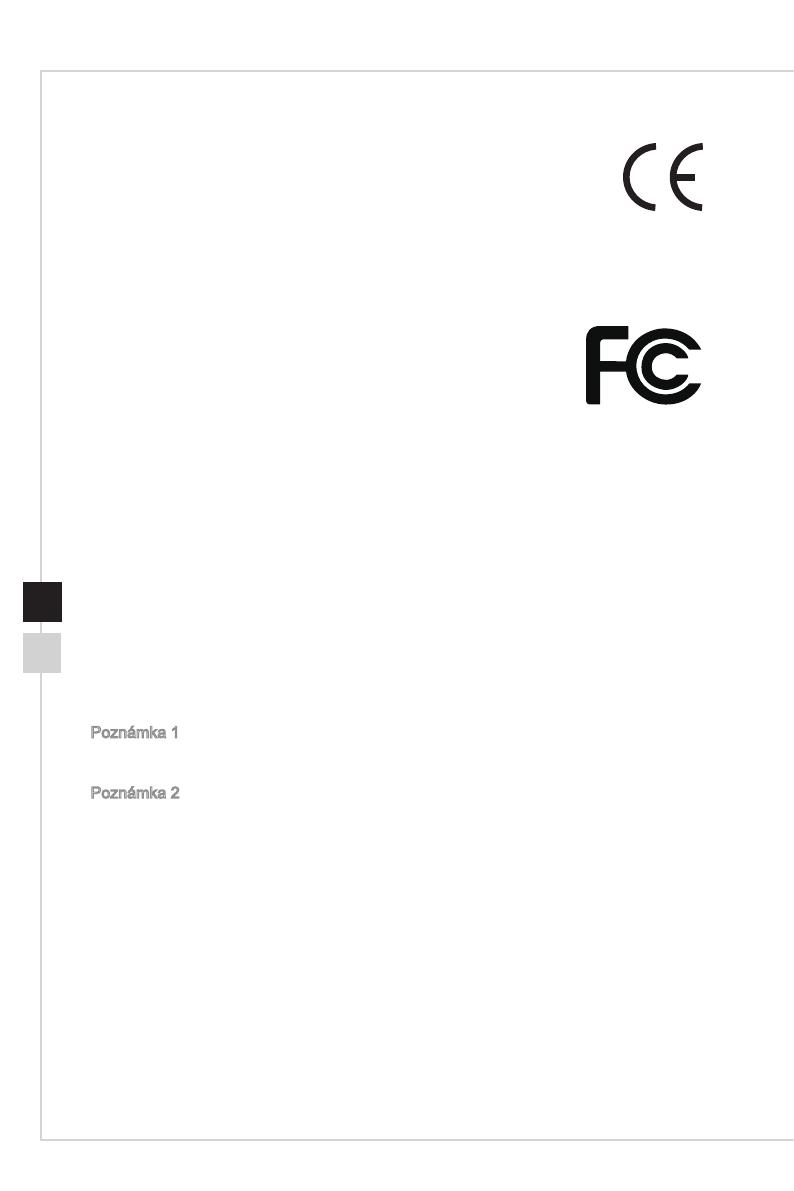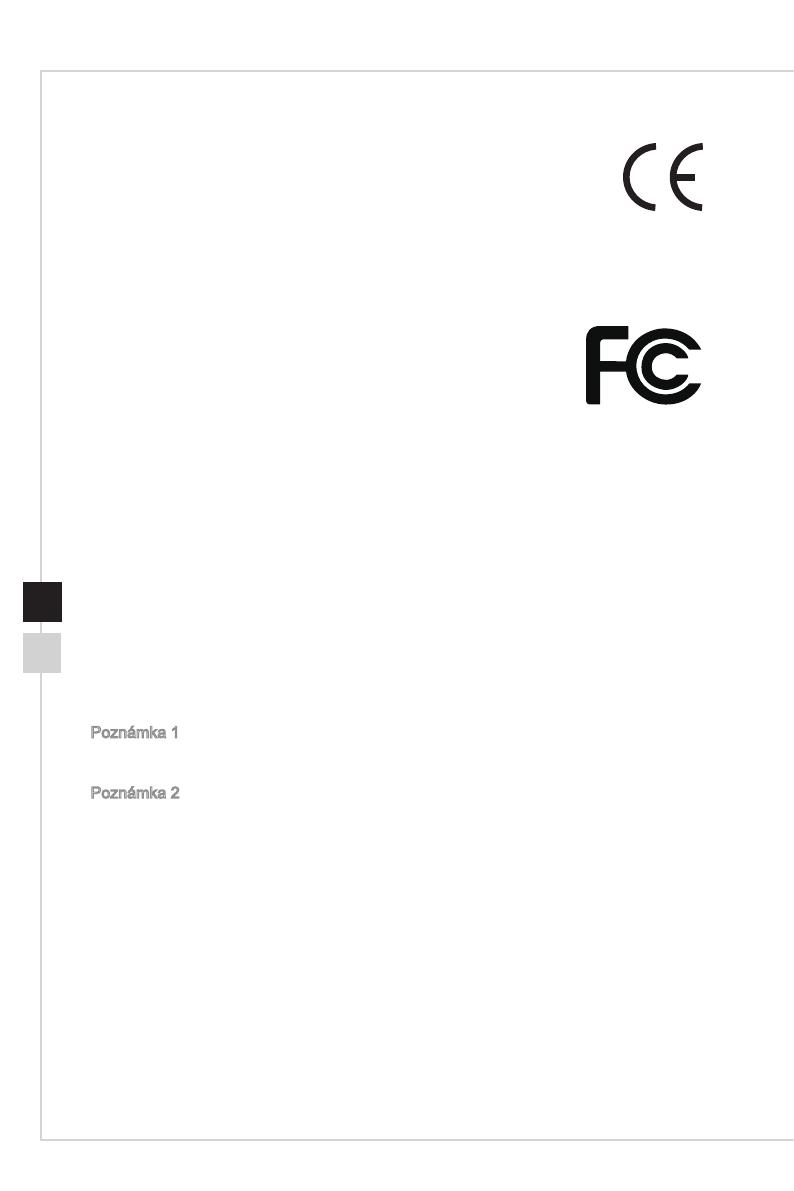
Předmluva
viivi
Prohlášení o shodě CE
Toto zařízení splňuje požadavky harmonizační směrnice zákonů
členských zemí o elektromagnetické kompatibilitě (2014/30/EU),
směrnice o nízkém napětí (2014/35/EU), směrnice ErP (2009/125/EU) a
směrnice RoHS (2011/65/EU)�
Na základě testování tohoto produktu bylo zjištěno, že splňuje harmonizované normy
pro IT vybavení, které byly vydány v rámci rozhodnutí o směrnicích Evropské unie�
Prohlášení FCC o rádiovém
rušení frekvencí třídy B
Toto zařízení bylo testováno a ověřeno, že vyhovuje parametrům pro
digitální přístroj třídy B podle části 15 Pravidel FCC� Tato omezení
mají poskytnout rozumnou ochranu před škodlivým rušením pro instalace v obytných
prostorách� Zařízení vytváří, používá a může vyzařovat elektromagnetické záření na
rádiových frekvencích a při zanedbání pokynů pro instalaci a používání podle návodu
na použití může způsobit nežádoucí rušení rozhlasového a televizního vysílání� Ale
neexistuje žádná záruka, že v konkrétní instalaci nedojde k rušení� Pokud k rušení
rozhlasového či televizního příjmu, jehož vznik lze jednoznačně určit vypínáním a
zapínáním přístroje, skutečně dojde, doporučujeme uživateli, aby se pokusil rušení
omezit některým z opatření uvedených níže:
■ Přesměrujte nebo přemístěte přijímací anténu�
■ Zvětšete vzdálenost mezi daným zařízením a přijímačem�
■ Připojte zařízení do zásuvky na jiném okruhu, než do kterého je připojen
přijímač�
■ V případě potřeby se poraďte v místě zakoupení výrobku nebo se zkušeným
televizním či rozhlasovým technikem�
Poznámka 1
V případě jakýchkoli změn nebo úprav tohoto zařízení, které nebyly výslovně schváleny
stranou odpovědnou za shodu, hrozí uživateli ztráta oprávnění k provozování zařízení�
Poznámka 2
Aby byly dodrženy limity vyzařování, musejí být používány stíněné kabely rozhraní a
napájecí kabel (pokud jsou součástí zapojení)�
Zařízení odpovídá části 15 pravidel FCC� Provoz vyžaduje splnění následujících dvou
podmínek:
1� toto zařízení nesmí způsobovat škodlivé zasahování, a
2� toto zařízení musí přijmout jakoukoli interferenci, včetně interferencí, které můžou
způsobovat nežádoucí funkce�